1. 引言:Ubuntu服务器修改密码的重要性
在服务器管理中,密码的安全性至关重要。无论是服务器、VPS还是主机的管理,密码都是访问控制的第一道防线。如果密码泄露或过时,可能会给系统带来严重的安全风险。因此,定期修改密码是维护系统安全的基本操作。本文将详细介绍如何在Ubuntu服务器上修改密码,包括具体步骤、注意事项以及最佳实践。
2. 准备工作:什么需要准备
在开始修改密码之前,需要确保以下几点准备工作已经完成。首先,确保你拥有服务器的root权限或普通用户的sudo权限。其次,确保你有访问服务器的途径,可以通过SSH客户端(如PuTTY或Xshell)远程连接到服务器。最后,确保你的当前密码是正确的,否则你将无法进行修改操作。
3. 修改密码:怎么操作
修改密码的具体步骤如下。首先,通过SSH连接到你的Ubuntu服务器。在终端中输入以下命令:
“`bash
ssh username@server_ip
“`
其中,`username`是你的用户名,`server_ip`是你的服务器IP地址。连接成功后,输入当前密码进行验证。验证通过后,使用以下命令修改密码:
“`bash
passwd username
“`
系统会提示你输入新密码,并确认新密码。输入完成后,密码修改成功。
4. 注意事项:哪里需要注意
在修改密码时,需要注意以下几点。首先,新密码应该足够复杂,包含大小写字母、数字和特殊字符,以提高安全性。其次,避免使用容易被猜到的密码,如“123456”或“password”。最后,确保在修改密码后,其他依赖于该密码的配置文件(如SSH密钥)也需要相应更新。
5. 最佳实践:最好怎么做
为了确保密码的安全性,以下是一些最佳实践。首先,定期更换密码,建议每3-6个月更换一次。其次,使用密码管理工具来生成和存储复杂密码。此外,启用双因素认证(2FA)可以进一步提高安全性。最后,定期检查系统日志,确保没有异常的登录尝试。
6. 常见问题解答:如何解决常见问题
在修改密码过程中,可能会遇到一些常见问题。例如,如果遇到“password expired”错误,可以使用以下命令续期密码:
“`bash
passwd -x -e
“`
另外,如果无法通过SSH连接到服务器,检查防火墙设置和网络配置是否正确。
7. 如何确保密码修改后的安全性
密码修改后,为了确保安全性,可以进行以下操作。首先,检查SSH登录日志(通常位于`/var/log/auth.log`),确认没有异常登录尝试。其次,更新所有依赖于该密码的配置文件,如SSH密钥、数据库密码等。最后,通知团队成员新的密码策略,确保所有人都遵守。
8. 如何在自动化脚本中修改密码
如果你需要通过自动化脚本修改密码,可以使用`chpasswd`命令。例如,创建一个包含用户名和新密码的文件`passwords.txt`,内容如下:
“`
username:password
“`
然后使用以下命令批量修改密码:
“`bash
chpasswd < passwords.txt
```
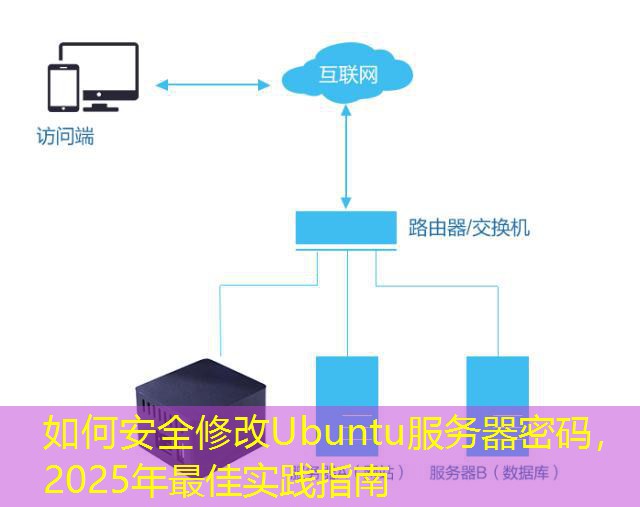
注意,这种方式不推荐用于生产环境,因为密码会在脚本中以明文形式存储。
9. 问答环节:关于Ubuntu服务器修改密码的常见问题
Q1:如何在Ubuntu服务器上修改root用户的密码?
A1:可以通过以下命令修改root用户的密码:
“`bash
sudo passwd root
“`
确保你有sudo权限。
Q2:如果忘记了当前密码,如何重置Ubuntu服务器的密码?
A2:可以通过单用户模式或重置GRUB密码来重置密码。首先,重启服务器并进入GRUB菜单,选择Advanced Options,然后选择Single User Mode。进入单用户模式后,使用`passwd username`命令重置密码。
Q3:如何验证密码修改是否成功?
A3:可以通过尝试使用新密码登录来验证密码修改是否成功。如果登录成功,说明密码修改已经生效。此外,检查系统日志(如`/var/log/auth.log`)也可以确认密码修改的记录。
 香港服务器租用
香港服务器租用
